Принтер HP печатает полосами — что делать?
Как лазерные, так и струйные принтеры HP нуждаются в регулярном обслуживании. Одна из распространенных неисправностей: принтер печатает полосами. Для лазерных и струйных принтеров HP обслуживание и профилактика этой проблемы будут различаться. Рассмотрим основные причины возникновения данной неисправности и способы их устранения.
Лазерный принтер HP печатает полосами
Существует несколько основных причин, из-за которых лазерный принтер может печатать полосами:
- Недостаток тонера.
- Переполнен отсек для отработанного тонера.
- Изъяны в герметичности картриджа.
- Дефект фотобарабана и/или магнитного вала.
- Неправильная установка лезвия или налет на нем.
Причину неисправности лазерного принтера HP можно определить, рассматривая полосы на напечатанном листе бумаги:
- Темные волнистые полосы по краям указывают на износ фотобарабана. Замените барабан или картридж на новый.
- Темные горизонтальные полосы на одинаковом расстоянии друг от друга. Проверьте правильность заправки тонера — возможно, отсек переполнен и излишек тонера высыпается наружу. Еще из-за износа может быть нарушен контакт между валом и фотобарабаном. Замените картридж или неисправную деталь на новую.
- Полосы светлые и нечеткие, в основном, состоят из маленьких точек. В таком случае следует проверить сразу несколько возможных причин: дозирующее лезвие неправильно установлено или сдвинулось, или же на лезвии образовался тонкий налет, который необходимо убрать например при помощи ножа (будьте осторожны, чтобы не повредить и не согнуть этот хрупкий элемент). Полосы такого рода также могут указывать на то, что заполнен отсек с отработанным тонером или на то, что картридж не заправлен.
- Темные полосы хаотично появляются в разных местах. Данная неисправность вероятнее всего указывает на изъян в герметичности картриджа с тонером. Чтобы в этом убедиться, откройте крышку, потяните на себя картридж, достаньте его и осмотрите. Тонер не должен высыпаться из картриджа. Если это происходит, разберите картридж и проверьте герметичность всех резинок и уплотнителей. Если это не помогло, неисправный элемент необходимо заменить.
- Светлые полосы и пятна по краям листа. Возможно, принтер функционирует неверно из-за неправильных настроек в программном обеспечении: если тонера в картридже осталось на несколько сотен страниц, принтер может печатать с полосами и пятнами при включенном режиме экономии тонера. Попробуйте отключить этот режим, а также поставить галочку напротив пункта «Высокое качество печати в настройках драйверов». Для этого откройте «Печать», выберите драйвер вашего принтера и нажмите «Свойства». После внесения всех изменений, не забудьте их сохранить. Минус этого метода в том, что приходится выставлять настройки для каждой печати в отдельности. Однако можно создать шаблон настроек и использовать его, когда это необходимо.
Струйный принтер HP печатает полосами
В струйном принтере HP, как и в лазерном, существуют несколько возможных причин появления полос во время печати. Вот некоторые из них:
- Недостаток чернил в картридже.
- Высыхание чернил на печатающих головках.
- Попадание воздуха внутрь печатающей головки.
- Неисправность механики принтера.
- Проблемы с СНПЧ (если установлена).
Недостаток чернил
Если принтер начал неожиданно печатать с полосами, скорее всего, дело в недостатке чернил. Какие действия необходимо предпринять для устранения проблемы? Сделайте следующее:
- Откройте программу HP и проверьте уровень чернил. Информация о текущем состоянии картриджа обычно находится в разделах «Сервис» или «Обслуживание». Если картридж неперезаправляемый, замените его.
- Проверить уровень чернил в ПЗК. Картриджи с дозаправкой могут неверно отображать уровень чернил в программе HP. Поэтому извлеките картридж из принтера, и проверьте уровень чернил. При необходимости заправьте картридж.
- Проверить правильность работы СНПЧ (если используется вместе с конкретным принтером HP). Если вместе с принтером HP используется СНПЧ, необходимо убедиться в том, что в донорных емкостях достаточно чернил, а также в том, что через подающие шлейфы чернила беспрепятственно поступают в принтер. Шлейфы не должны быть перегнуты. Ничего, в том числе воздух, не должно мешать подаче чернил (о том, как удалить воздух из СНПЧ, читайте на официальном сайте).
- Заменить чернила на новые. Все имеет свой срок годности, и чернила для заправки картриджей не исключение. Если стало заметно, что старые чернила негативно влияют на качество печати, замените их.
Выход из строя печатающей головки
Важно помнить, что если струйный принтер долгий период времени не будет использоваться, его необходимо консервировать. Для этого используется так называемая транспортировочная жидкость, которая препятствует засыханию печатающей головки. Если эта жидкость не используется, ни в коем случае не оставляйте принтер без печати более чем на неделю.
Но даже при правильном обращении печатающие головки могут засориться. Такое неизбежно происходит спустя некоторое время после начала эксплуатации, а также из-за плохого качества чернил. Вот, что можно сделать, чтобы диагностировать и устранить данную проблему:
- Проверка сопел. Программное обеспечение HP содержит руководство по устранению неисправностей печатающей головки. Пользователю будет предложено напечатать тестовую страницу для выявления причины неисправности.
- Чистка печатающей головки. В программном обеспечении производителя доступна функция автоматической очистки печатающей головки. Сделайте очистку несколько раз (не забывайте, что интервал между операциями должен быть ок. 15 минут). Если после этого качество печати не улучшилось, переходите к чистке головки с использованием специальной жидкости. Извлеките оба картриджа из принтера и, следуя инструкциям, попробуйте произвести очистку головок. Если это не помогло, придется заменить картридж.
- Чистка печатающей головки, расположенной внутри самого принтера. В старых моделях принтеров HP печатающая головка находится не в картридже, а внутри принтера. Используйте сервисную жидкость для обслуживания (инструкцию можно найти в программном обеспечении HP).
Другие неисправности струйных принтеров HP
Чаще всего сбои в работе струйного принтера происходят из-за недостатка чернил или неисправности печатающей головки. Однако полосы во время печати могут появляться также из-за сбоев во внутренних механизмах принтера. Как правило, не имея необходимых навыков, устранить такого рода проблему будет сложно. Если пользователь не уверен в своих силах, разумнее будет обратиться в специализированный сервисный центр.
Рассмотрим две наиболее часто встречающиеся неисправности/
Изображение плохо считывается с энкодерной ленты
Энкодерная лента имеет специальный штрихи, относительно которых передвигается печатающая каретка. В зависимости от ее положения, принтер определяет к какой области листа необходимо подавать чернила. Если штрихи плохо видны (например из-за загрязнения чернилами), механизм может автоматически пропускать эти области, что приведет к появлению продольных белых полос во время печати.
В сервисном центре специалисты разберут принтер и проведут его диагностику. Если выяснится, что проблема в этом, нужно протереть энкодерную ленту сухой салфеткой. Если остатки краски были удалены не полностью, следует немного смочить салфетку в воде и, после чистки, протереть ленту насухо.
Внимание! Ни в коем случае не используйте чистящие средства, которые могут повредить хрупкую поверхность энкодерной ленты. Для очистки подойдет обычная вода.
Сбои в работе энкодерного диска
Принтер не может определить положение листа из-за сбоев в работе энкодерного диска. Данный диск представляет собой колесико, расположенное в боковой части принтера HP, которое напрямую соединено с механизмом подачи бумаги.
Специальные деления есть и на энкодерном диске. Благодаря этим рискам принтер определяет текущее положение листа. Если диск загрязняется, например из-за попадания чернил, это приведет к образованию, расположенных на одинаковом расстоянии друг от друга, поперечных полос на листе бумаги. Как и в предыдущем случае, проблема решается чисткой диска от чернил. В случае неисправности механизма энкодерного диска или ленты дефектные детали следует заменить.
Принтер печатает с полосами что делать samsung. Что делать, если принтер печатает полосами. Основные причины и способы их устранения
У Вас принтер печатает полосами, и Вы не знаете что делать? В первую очередь нужно проследить динамику возникновения дефектов при распечатке, а после попробовать устранить нарушение.
Со временем любое устройство может значительно снизить качество печати, а потому и возникают различные проблемы, которые снижают эффективность печатной техники. Для лазерных и струйных принтеров неисправности и методы их устранения существенно разняться.
Струйный принтер
Если полосы каждый раз в разных местах
В большинстве случаем проблема кроется в нарушении целостности (герметичности) картриджа, это легко проверить и устранить проблему. Нужно достать картридж и потрясти его, если не хотите испачкаться, то доверьте эту процедуру специалисту.
Полосы в одном месте
Есть несколько типовых причин, по которым принтер печатает с дефектами. Первая – это вал принтера, который может деформироваться в связи с длительным сроком эксплуатации изделия.
Также могут возникнуть нарушения в связи с попаданием постороннего предмета, скрепки или ручки внутрь механизма. Необходимо осмотреть картридж и собственно «внутренность» принтера, устранить засорение.
Принтер может печатать с полосами, если повредилась термопленка, она выпускается в разных расцветках – сером, оранжевом, синем, зеленым, и т.д. Она может выдавать шуршащий специфический звук, тем более, если на краю листа появились полосы тонера.
Полосы могут появиться при недостаточном количестве чернил в картридже, а потому нужно остановить печать и дозаправить их. Теперь можно переходить к очистке дюз. Это делается программными способами.
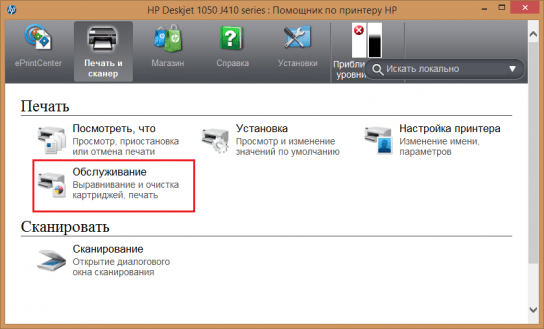
Возможно, понадобиться очистка вручную, таким способом отмачиваются картриджи со встроенной сопловой пластиной. Приобретается промывочная жидкость, например, OCP RSL100 или более концентрированная Bursten PDK, снимается печатающая головка, кусочком ткани, смоченным в растворе поводится чистка:
- корпуса головки вокруг заборных отверстий;
- чистка уплотнительных колец;
- сама головка.
Через час головку можно возвращать в принтер, если нет сильных подтеканий. Проводится программная настройка принтера. Конечно же, такое дело лучше доверить специалисту, дабы не повредить печатающее устройство.

Когда картриджи полностью заправлены, очистка дюза произведена, но есть полосы, то возможно проблема в калибровке, тем более, если принтер транспортировался, и каретка немного сместилась.
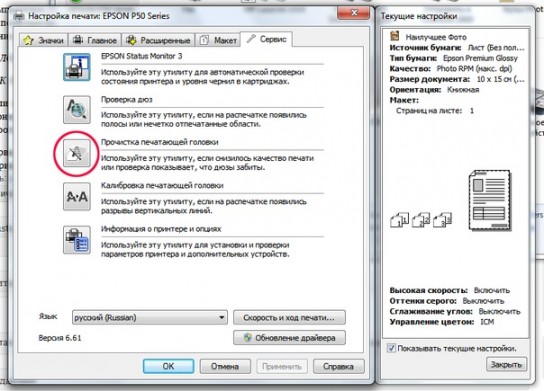
Нужно выбрать в программном обеспечении функцию «Калибровка печатающей головки» и выполнить все рекомендации. После такой процедуры нарушения будут устранены.
Могут быть еще при печати белые полоски на одинаковом расстоянии друг от друга, качество будет зависеть от степени загрязнения диска энкодера. Эта деталь располагается слева на валу подачи бумаги, представляет собой круг из полупрозрачного материала с разметкой.
Для устранения дефекта нужно протереть диск мягкой салфеткой, смоченной в специальной жидкости, содержащей нашатырный спирт. Нельзя пользоваться ацетоном, дабы не стереть разметку.
Лазерный принтер
Причиной печати с полосами может стать безобидный фактор — закончился тонер, если он расходуется, то трясти картридж нет смыслы, краска волшебным образом не появится, а вот возникнет новая проблема – просыплется из отстойника.
Могут нарушиться уплотнительные резинки, просыплется тонер, что проявится полосами на странице. Требуется вмешательство мастера, дабы решить эту неприятность.

Переполнен бункер отхода тонера
На листе могут появиться черные точки, которые будут сливаться в одну широкую полосу. Причина такого дефекта: плохая чистка, а потому требуется перезаправка, желательно воспользоваться услугами другого сервисного центра.
Если по краям листка проявляется прерывистая черная линия, то это говорит об изношенности барабана, при дальнейшей его эксплуатации он повреждается все больше и больше, что ведет к его негодности. А потому печатать дальше нельзя, а нужно провести срочное восстановление детали.
Огромное значение имеет правильная заправка, загрязнение лезвия приводит к ухудшению качества печати, со временем будут появляться бледные, а после продольные черные полосы.

Также нехорошо, когда переполнен резервуар для отходов, остатки тонера могут привести к разрушению поверхности ролика первичного заряда. Такие дефекты нельзя оставлять без внимания, ведь именно от своевременной технической помощи будет зависеть срок эксплуатации механизма принтера.
Заключение!
При дефектах распечатки лучше всего обратиться к профессионалу, дабы качественно устранить нарушение и не создать дополнительные проблемы с состоянием техники. Своевременно п
Что делать, если принтер печатает полосами
Владельцы принтеров знают, что рано или поздно он начинает печатать полосами. Эти полосы могут быть широкими или узкими, горизонтальными или вертикальными, разного цвета. Если их немного, на распечатанном тексте это еще как-то можно стерпеть, но фотографию они сразу портят. Причины, почему так получается, бывают разными, ведь бывают как струйные, так и лазерные устройства. Конструкция их совершенно отличается, но проблема эта встречается у всех. Поэтому способы её решения тоже будут разными, и рассматривать их мы будем отдельно.

Устранение проблемы в работе принтера: печать полосами.
Почему струйный принтер печатает полосами
Такая модель печатает с помощью жидкой краски, которая заливается в специальные картриджи. Выброс краски происходит через множество сопел микроскопического размера. Поэтому самыми частыми причинами, почему струйный принтер начал «полосатить», бывают следующие:
- Заканчивается краска определённого цвета.
- Засорились или засохли сопла картриджа.
Именно чтобы избежать такой проблемы, владельцам таких устройств рекомендуется периодически печатать, хоть немного, разными цветами. Делать это надо хотя бы раз в пару недель. Иначе краска в соплах может начать засыхать, и появятся полосы, так как краска вытекает неравномерно. Также надо своевременно заправлять картриджи, если они перезаправляемые, или своевременно заменять их, когда краска заканчивается.

Проблемы с уровнем чернил – что можно сделать
Каждый принтер имеет программное обеспечение, которое идёт в комплекте и устанавливается вместе с драйверами. Оно позволяет проверить уровень чернил. У каждой модели эти программы различаются, поэтому подробно их рассматривать не будем. Найти их можно в меню «Пуск», в папке программ с названием модели. Если на листе стали появляться белые непропечатанные области, стоит проверить, не закончилась ли краска. Если закончилась, то есть только два варианта:
- Если картридж можно заправить, то надо это сделать. Во многих моделях HP, например, это делается просто.
- Если картридж нельзя заправить, его надо поменять на новый.
Часто картриджи имеют специальный чип и номер. Устройство запоминает, что в картридже с этим конкретным номером чернил нет, и даже если их залить, работать он не будет. Epson, Canon в этом плане обычно защищены. Некоторые модели имеют систему непрерывной подачи чернил, и уровень краски видно через стенки ёмкостей. Здесь краску можно просто добавлять по мере расходования. Но если после заправки картриджа принтер все-равно печатает полосами, то проблема гораздо серьёзнее. Скорее всего, забились сопла печатающего устройства.

Проблемы с печатающей головкой
Основная причина, почему цветной принтер печатает полосами – редкое использование. Из-за этого остатки чернил в соплах засыхают или в них попадает воздух. Если не пользоваться устройством несколько месяцев, он вообще может перестать печатать и тогда придётся менять картриджи на новые, даже если краска в них еще есть. Чтобы не допустить этого, принтер надо хотя бы включать раз в неделю, чтобы через сопла протекло немного свежих чернил. Если печать идёт, но видны пропуски в виде непропечатанных мест – белые полоски, значит некоторые сопла не работают. Первым делом можно попробовать их прочистить программным методом. Для этого у каждого струйного принтера есть специальная утилита, идущая в комплекте. Найти её можно, запустив программу обслуживания. Все они разные, но там обязательно есть пункт «Очистка картриджа», или «Очистка дюз», или «Проверка сопел». Воспользуйтесь этим, следуя инструкции. Иногда это надо проделать 2-3 раза, пока полосы не исчезнут.
У принтеров, использующих непрерывную подачу чернил, кроме печатающего узла, проблема может быть с фильтрами в банках. Они могут загрязниться, и не пропускать воздух. Из-за этого краска не поступает к головке. Эти фильтры можно почистить или убрать. Если программные методы не помогают, можно аккуратно протереть печатающую головку каким-нибудь очищающим средством. Хорошо подходит для этого «Мистер Мускул». Салфетку надо использовать такую, которая не оставляет ворсинок и пыли. Хуже вы этим не сделаете, так как если картридж не начнёт печатать и после этого, его всё равно придется выбросить.

Другие сбои в работе принтера
Конечно, могут случаться и обычные поломки. Из-за них принтер тоже оставляет черные полосы на бумаге, или белые, или цветные. Это устройство механическое, где есть много подвижных узлов, двигателей и шлейфов. Всё это может выйти из строя. Особенно часто проблема возникает из-за шлейфов – частое сгибание может привести к обрыву какого-нибудь проводника. Иногда пользователь сам может сломать, например, разъём, в который вставляется картридж. Это бывает из-за спешки, невнимательности, или частой замены. В этом разъёме есть много контактов, которые прижимаются к контактам картриджа. Иногда и они просто загрязняются, и их очистка помогает восстановить работу устройства. Но обычно, если с картриджами всё в порядке, а печать всё равно не такая, как следует, лучше обратиться в сервисный центр.
Лазерный принтер печатает полосами
Хотя лазерные модели гораздо совершеннее и надёжнее струйных, но и они не идеальны. Полосы бывают и при печати на лазерном принтере, хотя причины могут быть несколько другими, из-за конструктивных отличий. Обычно они связаны с неисправностями картриджа и фотобарабана. С некоторыми можно справиться самостоятельно, а некоторые требуют замены деталей.

Возможные причины, почему лазерный принтер печатает полосами
Когда заканчивается краска – тонер, на листе появляются целые широкие белые области. Они становятся всё шире, пока печать совсем не прекращается. Заправка тонера решает эту проблему, причина которой легко выявляется. Но почему принтер печатает сбоку черной полосой? Это часто встречается, притом эта полоса бывает с обеих сторон, и выглядит как черные поля. Дело в износе фотобарабана. Это алюминиевый вал, покрытый тонким светочувствительным слоем. Этот слой по краям начинает истончаться раньше, и по краям листа печатаются черные полосы. Со временем эти полосы будут становиться всё шире. Решить это можно только заменой фотобарабана. Горизонтальные полосы при печати на лазерном принтере появляются из-за плохого контакта фотобарабана и магнитного вала. В свою очередь, причины этого бывают такие:
- Переполнен бункер отходов.
- Картридж заправлен неправильно.
- Тонер просыпается слишком обильно.
- Изношен фотобарабан или вал.
Самостоятельно здесь можно только заново заправить тонер. Остальное требует замены деталей.
Что делать, если принтер печатает полосами
Полосы при печати – неизбежная проблема при печати на любом принтере. Они неизбежно появятся при его старении. Особенно актуален износ для лазерных моделей, хотя они и довольно долговечен. Для струйного более характерны проблемы с картриджами, но они просто заменяются, так как являются расходниками. Механические поломки для них более редки. Поэтому вам, как пользователю, обычно достаточно следить за расходом чернил или тонера, и вовремя их перезаправлять, а при износе менять картриджи. Обратите внимание – когда при печати на лазерном принтере по краям появится густая черная полоса, пора подумать о замене блока фотобарабана. Это самая дорогостоящая часть, но заменять её приходится нечасто, так как ресурс её довольно большой.
почему это происходит и что делать?

Определение причины неисправности
Первым делом рекомендуется определить причину такого поведения принтера — их может быть несколько, при этом для струйных и лазерных принтеров они различаются. Вообще говоря, для струйных принтеров такая проблема даже более характерна, и не имеет особого значения, будь это устаревший вариант с картриджами или какая-нибудь современная модель Epson, оснащённая семицветной СНПЧ (системой непрерывной подачи чернил), — полос избежать вряд ли удастся. К сожалению, владельцы лазерных принтеров тоже могут столкнуться с искажениями при печати, когда заканчивается тонер или происходит механическое повреждение картриджа.
Многие причины появления полос и других искажений при печати можно определить по их виду.
Возможные причины, по которым может «полосить» струйный принтер:
- плохая подача чернил (белые или разноцветные полосы),
- засорились сопла,
- раскалибровка печатающей головки (разрывы вертикальных линий),
- загрязнение диска энкодера (белые полосы, расположенные равноудалённо друг от друга).
Возможные причины, по которым может «полосить» лазерный принтер:
- закончился тонер (белые вертикальные полосы, расширяющиеся с каждой новой страницей),
- механические повреждения (вертикальные полосы разной ширины),
- переполнение бункера отходов тонера (чёрные точки и пятнышки),
- износ или повреждение фотобарабана (прерывистая чёрная полоса по краю страницы или хаотично разбросанные по странице чёрные точки),
- проблемы с дозирующим лезвием (тёмные разводы на странице или бледные вертикальные полосы).
Как починить струйный принтер
Плохая подача чернил
 С первого взгляда довольно сложно определить, почему струйный принтер вдруг начал выдавать полосы при печати. Однако наиболее вероятный вариант — это проблема с чернильницами. Первым делом необходимо прекратить печать и заправить картриджи. Если дело было действительно в плохой подаче чернил, этот способ должен вернуть работоспособность любому принтеру с ПЗК (перезаправляемыми картриджами).
С первого взгляда довольно сложно определить, почему струйный принтер вдруг начал выдавать полосы при печати. Однако наиболее вероятный вариант — это проблема с чернильницами. Первым делом необходимо прекратить печать и заправить картриджи. Если дело было действительно в плохой подаче чернил, этот способ должен вернуть работоспособность любому принтеру с ПЗК (перезаправляемыми картриджами).
В устройствах с СНПЧ плохая подача чернил может также возникнуть из-за попавшего в шлейфы воздуха. Воздух, в свою очередь, может оказаться в шлейфах в следующих случаях:
- система не герметична,
- пропущена заправка донорных ёмкостей,
- при первичной заправке не полностью удалён воздух из системы,
- ёмкости были опущены ниже требуемого уровня, и воздух засосало через печатающую головку.
Попадание воздуха в шлейфы — распространённая причина полос на печати при работе с принтерами Epson, а также некоторыми моделями HP и Canon. Удалить воздух из шлейфов самостоятельно не составляет труда при помощи шприца без иглы. Ниже представлены инструкции для принтеров Canon и HP с картриджами, содержащими наполнитель внутри, а также для принтеров Epson.
Алгоритм откачки воздуха из шлейфов для принтеров Canon и HP
Инструкция подходит для принтеров Canon и HP, в картриджах которых есть отверстия для прокачки
 Закройте отверстия ёмкостей-доноров — сосудов, из которых поступают чернила.
Закройте отверстия ёмкостей-доноров — сосудов, из которых поступают чернила.- Извлеките блок картриджей из устройства и наденьте на каждый из них оранжевую заглушку.
- Вытащите пробку из отверстия для прокачки (расположено рядом с отверстием для шлейфа) и вставьте шприц.
- Откройте соответствующее отверстие ёмкости-донора.
- Переверните блок картриджей и вытяните воздух из системы при помощи шприца.
- Поместите блок картриджей на уровне ёмкостей-доноров и закройте воздушное отверстие на ёмкости. Затем вытащите шприц из отверстия картриджа и заткните его пробкой.
- Переверните картриджи и снимите заглушки, установите блок в принтер.
- Снова откройте отверстия ёмкостей-доноров.
Алгоритм откачки воздуха из шлейфов для принтеров Epson
- Закройте большие и малые отверстия ёмкостей-доноров.
- Введите каретку в положение замены картриджей.
- Вытащите картриджи из принтера и расположите их на листе бумаги так, чтобы не испачкать рабочую поверхность.
- Поднимите картриджи выше ёмкостей-доноров и откройте отверстие для прокачки.
- Вставьте шприц в отверстие картриджа и откройте соответствующее воздушное отверстие на ёмкости-доноре.
- Удалите воздух из шлейфа при помощи шприца. При этом в шприце окажется некоторое количество чернил, которые позже можно слить в ёмкости-доноры или утилизировать.
- Опустите картриджи на уровень ёмкостей-доноров и закройте ранее открытое на одной из них воздушное отверстие.
- Вытащите шприц из картриджа и закройте отверстие пробкой.
- Установите картриджи в принтер и расположите на нужном уровне выносные ёмкости. Откройте воздушные отверстия ёмкостей-доноров.
Засорились сопла
Следующий шаг — проверка дюз. Для этого необходимо произвести печать тестовой страницы. Если на странице есть пропуски, можно действительно говорить о засорении сопел. В этом случае для устранения неполадки необходимо прочистить их программным способом.
Программный способ прочистки дюз
 Откройте меню Пуск и перейдите в раздел «Устройства и принтеры».
Откройте меню Пуск и перейдите в раздел «Устройства и принтеры».- Найдите принтер (он может называться Epson, HP, Canon и так далее в зависимости от марки вашего принтера) и, щёлкнув по нему правой кнопкой мыши, нажмите кнопку «Свойства».
- На вкладке «Сервис» щёлкните «Прочистка печатающий головки».
- Выберите «Прочистить» и щёлкните «Пуск».
После завершения прочистки необходимо сделать тест дюз. Если тестовое изображение не содержит пропусков, это означает, что головка чиста. Если же пропуски не исчезли, необходимо сделать простую прочистку дюз ещё два раза. При отсутствии результата выполняется усиленная прочистка.
Раскалибровка печатающей головки
Если предыдущие шаги не дали результатов, то, возможно, все дело в том, что произошла раскалибровка печатающей головки. Причиной этому может быть смещение каретки принтера, случившееся при транспортировке. Решение проблемы довольно простое: выполнить калибровку головки можно в сервисной программе во вкладке «Сервис».
Загрязнение энкодерного диска
Наконец, причиной искажений при печати может стать загрязнение ленты и диска энкодера, что проявляется в наличии белых горизонтальных полосок, расположенных равноудалённо друг от друга. Полоски могут различаться по ширине — это зависит от того, насколько сильно загрязнён диск.
Энкодерный диск — прозрачный круг с нанесённой на него разметкой — находится в крайней левой части принтера. Если разметка покрыта пылью и засохшими чернилами, это ведёт к неправильному позиционированию бумаги. Чтобы избавиться от загрязнений, следует протереть диск мягкой тряпочкой (туалетной бумагой, салфеткой без ворса), смоченной жидкостью, в составе которой содержится спирт, — это может быть средство для мытья окон или специальная жидкость для промывки картриджей.
Внимание! Для очистки диска энкодера нельзя пользоваться ацетоном, поскольку он может легко удалить разметку.
Также необходимо протереть энкодерную ленту, которая отвечает за позиционирование каретки. Она обычно расположена непосредственно над валом, по которому перемещается каретка. Производить очистку ленты следует осторожно, так, чтобы она не соскочила с креплений, иначе придётся обращаться к специалисту для разбора устройства.
Как починить лазерный принтер
Закончился тонер
 В большинстве случаев лазерный принтер печатает полосами именно из-за состояния картриджа. Если при печати на страницах образуются вертикальные белые полосы, которые с каждым разом становятся все шире, то причина может быть одна — закончился тонер, а значит, необходимо просто заправить картридж.
В большинстве случаев лазерный принтер печатает полосами именно из-за состояния картриджа. Если при печати на страницах образуются вертикальные белые полосы, которые с каждым разом становятся все шире, то причина может быть одна — закончился тонер, а значит, необходимо просто заправить картридж.
Внимание! Не стоит трясти картридж, если закончился тонер. В этом случае из бункера могут посыпаться отходы, печать которыми существенно сократит срок службы картриджа.
Другие причины
Закончившийся тонер — это единственный случай, когда печатающий полосами принтер можно «починить» самостоятельно. В остальных случаях, о которых будет рассказано ниже, необходимо обратиться в сервисный центр. Рекомендуется взять с собой тестовую страницу: по точкам и полосам на ней опытный мастер сразу поймёт, с неполадками какого рода ему предстоит работать.
Износ или повреждение фотобарабана
Если при печати с одного края страницы появляется неровная чёрная полоса, это верный признак износа фотобарабана — краями бумаги стирается слой светочувствительного лака. Лак также может быть стёрт различными металлическими предметами, попадающимися при печати — скрепками и скобами степлера. В этом случае на отпечатанной копии появляются чёрные точки, расположенные, на первый взгляд, хаотично. Однако, приглядевшись, можно заметить, что рисунок, образуемый точками, повторяется на листе несколько раз.
Дальнейшая эксплуатация принтера может ещё сильнее ухудшить состояние фотобарабана и ракеля — чистящего лезвия. Необходимо как можно скорее обратиться к специалисту.
Проблемы с дозирующим лезвием
 Может возникнуть две проблемы с дозирующим лезвием: его неправильная установка или же его загрязнение в процессе эксплуатации принтера. Если дозирующее лезвие установлено с ошибками, оно пропускает тонера больше, чем требуется для печати, в результате чего на странице появляются тёмные разводы. Если же произошло загрязнение лезвия, оно, напротив, начинает пропускать меньшее количество тонера. В этом случае на отпечатанных копиях проявляются бледные или даже белые (при сильном загрязнении) вертикальные полосы.
Может возникнуть две проблемы с дозирующим лезвием: его неправильная установка или же его загрязнение в процессе эксплуатации принтера. Если дозирующее лезвие установлено с ошибками, оно пропускает тонера больше, чем требуется для печати, в результате чего на странице появляются тёмные разводы. Если же произошло загрязнение лезвия, оно, напротив, начинает пропускать меньшее количество тонера. В этом случае на отпечатанных копиях проявляются бледные или даже белые (при сильном загрязнении) вертикальные полосы.
При механическом повреждении картриджа и переполнении бункера отходов также рекомендуется обратиться в сервисный центр.
Заключение
Очень часто владельцы принтеров Epson, Canon, HP и других популярных марок задаются вопросом, почему устройство вдруг начало выдавать полосы и разнообразные чёрточки при печати. Эта проблема может сигнализировать о разнообразных неполадках, одни из которых можно легко исправить самостоятельно, другие же требуют похода в сервисный центр. Чаще всего проблема неисправности в лазерных принтерах HP — закончившийся тонер, а для струйных моделей Epson характерно попадание воздуха в шлейфы, по которым поступают чернила. Более серьёзные проблемы, например, механические повреждения деталей принтера, требуют внимания специалиста.
Принтер печатает полосами — AsWin.ru
Автор Админ_Женя На чтение 3 мин. Опубликовано
В жизни бывают разные полосы…но в принтере лучше вообще без них. Попробуем этого добиться.
Почему принтер печатает полосами? Каждый вкладывает в этот вопрос свой смысл: у одних полосы всегда в одном месте, у других — располагаются хаотично, у третьих они красного цвета, у четвертых — чёрного, пятые жалуются на белые и т.д. А ещё они могут быть вертикальными или располагаться по горизонтали. У каждого своё, поэтому разберём основные причины по порядку.
Если полосы всегда в разных местах
Когда принтер печатает так, что полосы на каждом распечатанном листке находятся произвольно, в разных местах, то проблема в 90% заключается в нарушенной целостности/герметичности картриджа. Другими словами, тонер просыпается. Это легко проверить самостоятельно (если не боитесь испачкаться) доставайте картридж и начинайте… трясти его. Испачкались? Несите мастеру, вполне вероятно, проблема легко решаема.
Черные полосы всегда в одном и том же месте.
Этому я вижу два объяснения.
1. Если принтер старый (3-5лет), то его вал вполне мог прийти в негодность, связано это с обычным устареванием техники.
[adsense]
2. Опять-таки вал, но он мог деформироваться из-за инородных предметов: к примеру скрепки, пуговицы, семечка и т.п. Ведь материал из которого он изготовлена — обычная резина, которая, согласитесь, не может похвастать великой устойчивостью. Что бы вы представляли, что это — привожу скриншот:
увидеть его получится, если вытащите и разберёте картриджГоризонтальные полосы.
Делаем проверку дюз, смотрим какие цвета пошли полосами, калибруем печатающую головку.
В этом поможет программа Print Head Alignment
После инсталляции, убеждаемся в отсутствии ошибок печати,
загружаем в принтер бумагу A4 формата,
Кликаем по значку принтера (в панели задач) и выбираем соотв. пункт “rint Head Alignment”
далее следуем инструкциям программы. Ничего сверхсложного.
Вертикальные полосы.
Если результат как на картинке, попробуйте почистить ДЮЗ.
У epson это делается программно, в настройках, вкладка “сервис”, функция прочистки. 3-4 раз достаточно. Иногда этого бывает не достаточно, поэтому приготовьтесь поработать руками, или что проще — отнести принтер в СЦ.
Полосы расположены по краям
Неважно, с левого или правого края. Виной тому износившийся фотобарабан. Проблема решается его заменой, так же необходимо произвести очистку картриджа.
Общий алгоритм действий
При каких-либо проблемах печати, в первую очередь всегда проверяйте печатающую головку, если её чистка не помогла (программная), проверьте сопла, прочистите их. Если уж и это не подействовало- грешите на картридж, или на вышедшую из строя головку, последнее — самое печальное.
При печати на принтере видны полосы белого цвета.
Большинство владельцев принтеров сталкивались с этим. Причина прозаична — заканчивается краска.
В среднем одного картриджа хватает на 1200-1400 страниц.
[adsense]
Если распечатать надо что то крайне срочное, поможет встряска картриджа. В прямом смысле. Но делать это часто — не рекомендую, т.к. фотобарабан быстрее изнашивается.
Что делать, если принтер печатает с черными полосами
В предложенной статье, мы затронем тему починки компьютера на дому, поточнее его неотъемлемой части — принтера. И осмотрим весьма распространенную проблему. Рекомендация от Computest по выбору принтера!
Если уже вы находитесь на данной странице, то наверное хотите узнать, почему принтер начал печатать с полосками. Причин может быть несколько. Сейчас мы рассмотрим их поочередно и попытаемся ответить, на волнующий вопрос: что делать если принтер вдруг начал печатать с полосами. О том, отчего не печатает принтер вообще, можно прочитать по ссылке.
Касательно марки принтера, то на нее обращать внимание особо не стоит, так как причины полосок, традиционно универсальны. Не принципиально, какой у вас принтер, — hp, samsung, canon, или любой другой. Если принтер лазерный, то эта статья скорее всего будет для вас полезна.

Черные полоски на листе во время печати находятся в одном и том же месте
Существуют две типовые предпосылки, почему лазерный принтер делает печать с темными полосками в одном и том же месте. Первой причиной может быть сам вал принтера, который со временем деформируется, в связи с выработкой техники. Или же он поврежден, вследствие попадания стороннего предмета, например скрепки, кнопки или ручки. Он покрыт материалом из резины, которая не очень устойчива к наружным воздействиям. Увидеть его можно только вытащив картридж наружу. Вал выглядит вот так:

Рядом с валом, располагается термопленка, которая так же может стать причиной не качественной печати принтера. Посторонний объект, попавший в принтер, может разрушить термопленку. Выпускают термопленку различных цветов, — серого, оранжевого, голубого, зеленого и остальных.
Убедиться, что причина печати с полосами в ней, можно по характерному шуршащему звуку или по оторвавшимся кускам пленки, которые можно найти при печати. Также у самого края листа может возникнуть полоса тонера. Этот составляющая часть принтера и выглядит вот так:

Полосы сменяют свое положение на листе от копии к копии
Причина того, что принтер печатает с полосками, которые все время сменяют свое положение, — это тонер картриджа. Судя по всему, он просыпается во время печати. Определяется это несколькими методами. Первый, крайний и, вытащить картридж и немного его потрясти. Если после этой процедуры, вы окажетесь в тонере, то пришла пора сменить картридж на исправный. Второй метод, — замените картридж на другой, лучше всего новый. После этого будет понятно, виноват картридж в некачественной печати или нет. Вот так выглядит картридж:
Надеемся, что наша публикация оказалась для Вас информативной и понятной. Заходите к нам на сайт http://computest.ru почаще!

 Закройте отверстия ёмкостей-доноров — сосудов, из которых поступают чернила.
Закройте отверстия ёмкостей-доноров — сосудов, из которых поступают чернила. Откройте меню Пуск и перейдите в раздел «Устройства и принтеры».
Откройте меню Пуск и перейдите в раздел «Устройства и принтеры».